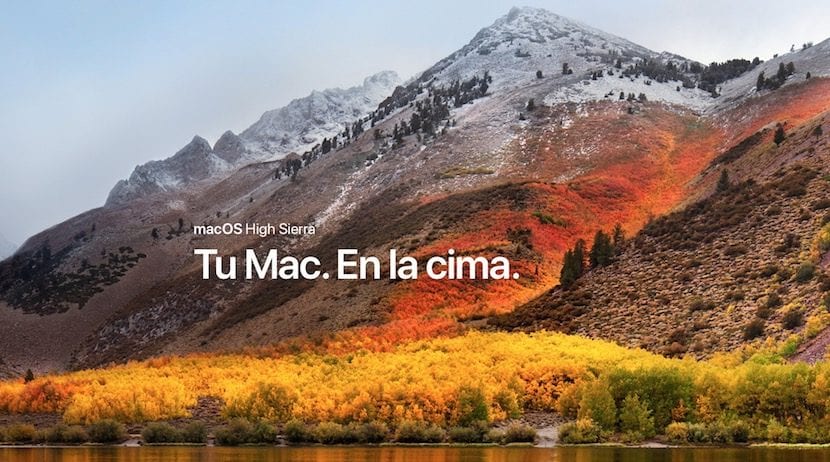
Dies ist eine dieser Fragen, die wir normalerweise bekommen, sobald wir die öffentliche Beta veröffentlicht haben und heute Wir werden Schritt für Schritt sehen, wie die neue öffentliche Beta-Version installiert wird auf unserem Mac, ohne die aktuelle Version zu beschädigen, dh durch eine Partition auf unserer Festplatte.
Es gibt verschiedene Möglichkeiten, diese öffentlichen Beta-Versionen zu installieren. Das Beste ist jedoch in allen Fällen und nach unserer Erfahrung, eine Partition für die Betas und zu hinterlassen Installieren Sie es nicht als Hauptbetriebssystem um mögliche Probleme oder Fehler in der Beta zu vermeiden.
Das erste, bevor wir anfangen, an unserer Ausrüstung herumzuspielen, ist Führen Sie eine Sicherung durch. Dies ist immer der Fall und der beste Rat, den wir geben können, wenn wir mit der Festplatte herumspielen, selbst wenn es sich um eine Partition handelt oder wenn wir sie auf einer externen Festplatte usw. installieren. Die Sicherung ist immer sehr wichtig. Dann können wir mit dem Download der öffentlichen Beta-Version beginnen, die wir in der finden Apples Beta-Seite.
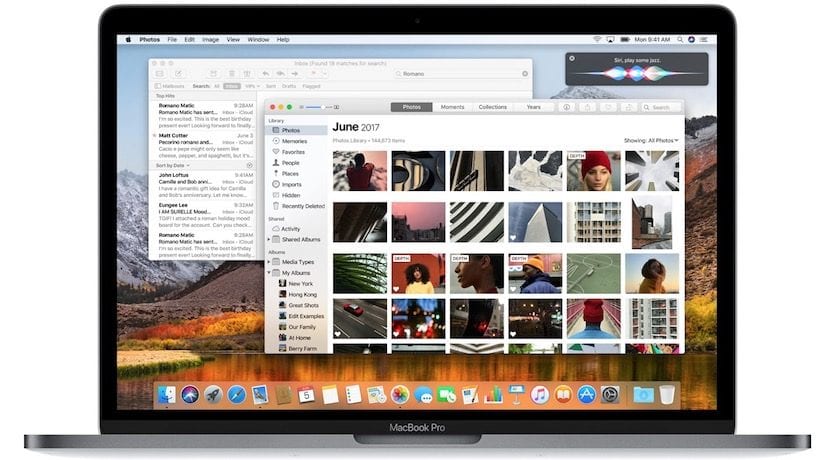
Sobald wir die Apple-Website betreten haben wird uns bitten, uns mit der Apple ID zu registrieren und sobald wir registriert sind, können wir auf die öffentlichen Beta-Versionen zugreifen. Wir greifen über das Internet auf das macOS High Sierra zu und Klicken Sie auf den Download. Wir werden sehen, dass der Download über eine Datei auf unserem Mac aktiviert wird, und dann klicken wir auf diese Datei (Installationsprogramm), damit der Mac App Store direkt mit dem Start des Downloads beginnt. Wir warten, bis er abgeschlossen ist und das war's.
Jetzt haben wir die Beta auf unserem Mac und um sie zu installieren, müssen wir einfach die Schritte befolgen, die uns das Installationsprogramm gibt. Diese sind einfach und sobald wir fertig sind, wird der Mac neu gestartet. Sobald er uns nach der Installations-CD fragt, müssen wir Sagen wir, um es auf der erstellten Partition oder der externen Festplatte zu installieren, die wir mit dem Mac verbunden haben, und um dann von einem System zum anderen zu wechseln, müssen wir einfach das Tool verwenden Systemeinstellungen> Startdiskette und wechseln Sie zwischen den beiden, wann immer wir möchten (zuvor müssen Sie das Vorhängeschloss unten links entsperren).
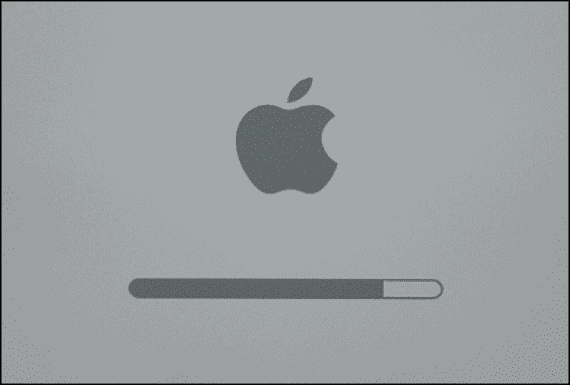
Sei dir darüber im Klaren Apple aktiviert automatisch die Zwei-Faktor-Authentifizierung Wenn Sie sich entscheiden, eine der öffentlichen Betas von macOS High Sierra zu installieren, wie von Javier Porcar bestätigt in diesem Artikel. Dies ist ein weiterer Punkt, der bei dieser Installation berücksichtigt werden muss. Sie werden also gewarnt.
Ich bekomme immer drei Fehler:
-Das System ist wärmer als in den neuesten Versionen.
-Wenn der Deckel geschlossen ist, um sich auszuruhen und dann der Deckel angehoben wird, bleibt das System hängen.
Die Helligkeit bleibt nicht erhalten, wenn wir sie beim Ausschalten verlassen. Wenn wir den Computer einschalten, müssen wir sie erneut regulieren?